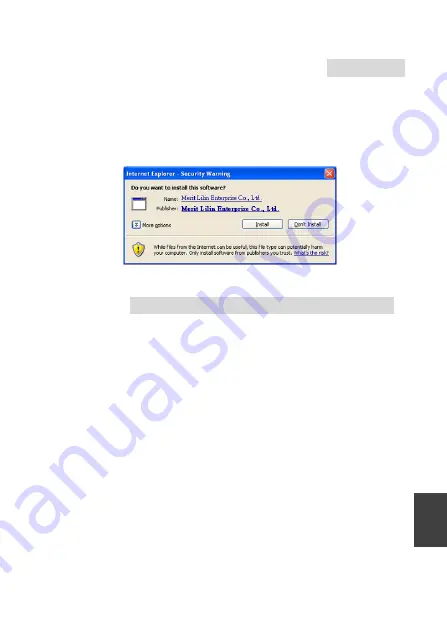
-103-
ةيب
رع
لا
جماربلا تابلطتم
جمانرب دعي
Merit LILIN Universal ActiveX
روصل بيولا ةهجاو ضرعل اًبولطم
JPEG
ويديف وأ
H.264
اريماكل ةرم لولأ لوخدلا ليجستب موقت امدنع .لماكلاب ةدوجلا يلاع
IP
مادختساب
Internet explorer
ـل نامأ ريذحت راوح عبرم رهظي فوس ،
LILIN
Universal ActiveX
قوف رقنا .
Install
.ليزنتلل "تيبثت"
IP ـل ةدعاسملا حسملا ةادأ مادختساب IP نيوانع نيوكت
ل
ناونع نيوكت
IP
ـل ةدعاسملا حسملا ةادأ مادختساب
IP
ـب صاخلا حسملا قيبطت خسنب مق ،
IP
نم
ذيفنت كنكمي ،كلذ نم ًلادب وأ .يلحملا يصخشلا كزاهج ىلع تيبثتلا ةناوطسأ
نرب
حسملا جما
اريماكب صاخلا
IP
ل ةدعاسملا حسملا ةادأ ليزنت نكمي امك .ةرشابم تيبثتلا ةناوطسأ نم
ـ
IP
ناونع رييغتلو .انتكرش عقوم نم
IP
ذفنم وأ ةباوبلا وأ ةيعرفلا ةكبشلا عانق وأ ،
HTTP
عبتا ،
:هاندأ تاوطخلا
IP ـل ةدعاسملا حسملا ةادأ ليغشتب مق (1)
ةزهجلأا ةمئاق يف ةرفوتملا ةزهجلأا عيمج درس متيس ."ثيدحت" Refresh قوف رقنا (2)
ةزهجلأا ةمئاق نم زاهجلا رصنع رتخا (3)
،HTTP ذفنم وأ ةباوبلا وأ ةيعرفلا ةكبشلا عانق وأ ،اهليدعت وأ نيوانعلا ريرحتل (4)
عبرملا مدختسا
تادادعلإا نيوكتل "قيبطت" Apply قوف رقنا (5)
تادادعلإا نم ققحتلل "ثيدحت" Refresh قوف رقنا (6)
Summary of Contents for SR8222
Page 2: ......
Page 4: ......
Page 16: ... 12 English ...
Page 52: ... 48 Español ...
Page 76: ... 72 Português ...
Page 88: ... 84 Русски ...
Page 91: ... 87 繁體中文 2 依需求調整腳架上的三個調整螺絲 轉動攝影機主體到所需的攝 影角度後 再將其調整螺絲鎖緊 FIG 5 FIG 10 ...
Page 100: ... 96 繁體中文 على عامة نظرة المن ...
Page 110: ... 106 العربية مسئول المستخدم اسم admin مرور كلمة pass 66 ZSR8122CSM 1 ...





































